Jak otworzyć lokalizację szablonu użytkownika w słowie?
Szablon użytkownika służy do formatowania określonego typu dokumentu i umożliwia natychmiastowe rozpoczęcie pisania. Dlatego możesz zaoszczędzić dużo czasu i wysiłku, używając szablonu użytkownika do tworzenia podobnego dokumentu. Szkoda, że Microsoft nie ułatwia modyfikowania szablonu. Pierwszym krokiem w modyfikacji szablonu jest otwarcie lokalizacji szablonu w celu załadowania. W tym samouczku zostaną przedstawione dwie metody otwierania lokalizacji szablonu użytkownika.
Otwórz ręcznie lokalizację szablonu użytkownika
Otwórz lokalizację szablonu za pomocą Kutools for Word
Zalecane narzędzia zwiększające produktywność dla programu Word
Kutools dla Worda: Integracja sztucznej inteligencji 🤖ponad 100 zaawansowanych funkcji pozwala zaoszczędzić 50% czasu obsługi dokumentów.Darmowe pobieranie
Karta Office: wprowadza do programu Word (i innych narzędzi pakietu Office) karty przypominające przeglądarkę, upraszczając nawigację w wielu dokumentach.Darmowe pobieranie
 Otwórz ręcznie lokalizację szablonu użytkownika
Otwórz ręcznie lokalizację szablonu użytkownika
Karta Office: zapewnia interfejsy z zakładkami w programach Word, Excel, PowerPoint... |
|
Usprawnij teraz swój przepływ pracy. Czytaj więcej Darmowe pobieranie
|
Nie ma łatwego sposobu na otwarcie lokalizacji szablonu. Zwykle ręcznie otwieramy lokalizację szablonu użytkownika.
Krok 1: W słowo 2010 i 2013kliknij filet > Opcje > Zaawansowane;
In słowo 2007kliknij Biurowe Przycisk> Opcje programu word > Zaawansowane.
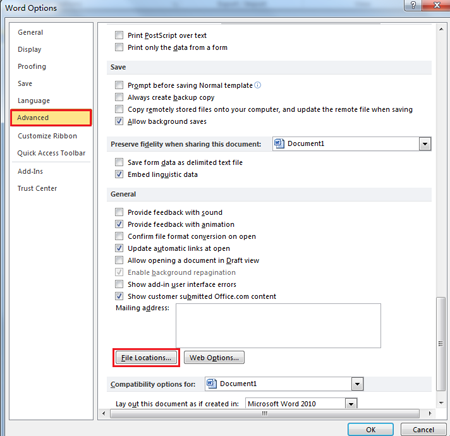
Krok 2: Kliknij Lokalizacje plików wychowywać Lokalizacje plików dialog. Z listy Typy plików wybierz Szablony użytkownika. Jeśli ścieżka do szablonów jest wystarczająco krótka, możesz ją teraz zobaczyć w oknie dialogowym. Jeśli tak, możesz pominąć kroki 3.
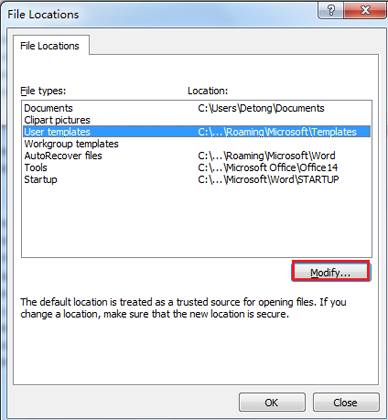
Krok 3: Kliknij modyfikować przycisk (nawet jeśli nie będziesz niczego modyfikować). Word wyświetla plik Zmień lokalizację dialog. Plik Zaglądać lista rozwijana w górnej części okna dialogowego zawiera nazwę bieżącej ścieżki używanej do szablonów. Wybierz ścieżkę i skopiuj ją.
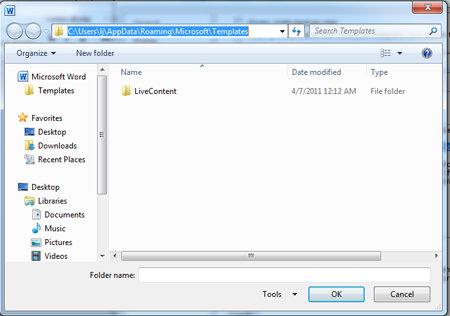
Krok 4: Kliknij filet > Otwarte, a następnie wklej lokalizację pliku szablonu użytkownika w pasku adresu okna dialogowego Otwórz i naciśnij Wchodzę przycisk, aby otworzyć lokalizację. Z listy rozwijanej typu pliku wybierz Wszystkie pliki.
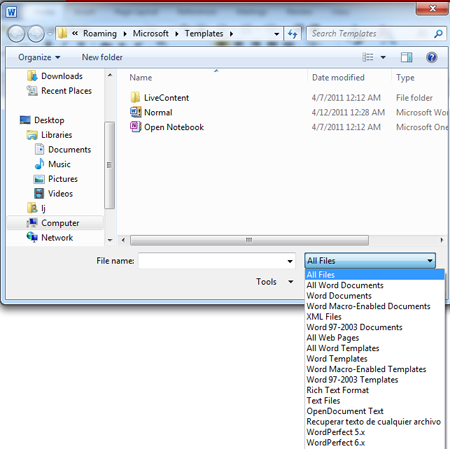
 Otwórz lokalizację szablonu użytkownika za pomocą Kutools for Word
Otwórz lokalizację szablonu użytkownika za pomocą Kutools for Word
W rzeczywistości istnieje bardzo łatwy i wygodny sposób otwierania lokalizacji szablonu użytkownika. Nie musisz wykonywać żmudnej operacji, jak pokazano powyżej. Po zainstalowaniu Kutools for Word możesz jednym kliknięciem otworzyć lokalizację szablonu użytkownika.
Kutools dla Worda, poręczny dodatek, zawiera grupy narzędzi ułatwiających pracę i zwiększających możliwości przetwarzania dokumentów tekstowych. Bezpłatna wersja próbna przez 45 dni! Zdobądź To Teraz!
1. Proszę kliknąć Kutools > Więcej > Otwórz lokalizacje szablonów użytkownika. Zobacz zrzut ekranu :
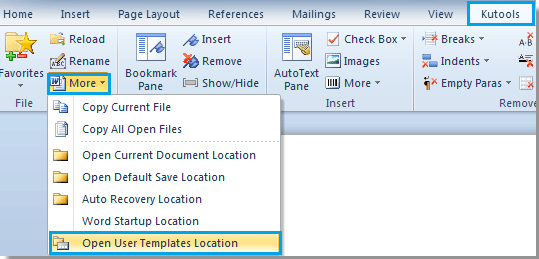
2. Następnie zostanie otwarta lokalizacja szablonów użytkownika.
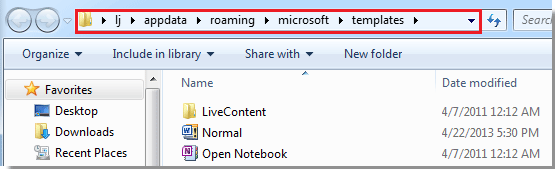
Więcej szczegółowych informacji na temat Otwórz folder szablonów użytkownika of Kutools for Word, odwiedź: Otwórz folder szablonów użytkownika opis.
Najlepsze narzędzia biurowe
Kutools dla Worda - Podnieś swoje doświadczenie ze słowami dzięki Over 100 Niezwykłe funkcje!
🤖 Kutools Asystent AI: Zmień swoje pisanie dzięki AI - Generuj zawartość / Przepisz tekst / Podsumowanie dokumentów / Zapytaj o informacje na podstawie Dokumentu, wszystko w programie Word
📘 Znajomość dokumentów: Podziel strony / Scal dokumenty / Eksportuj zaznaczenie w różnych formatach (PDF/TXT/DOC/HTML...) / Wsadowa konwersja do formatu PDF / Eksportuj strony jako obrazy / Drukuj wiele plików jednocześnie...
✏ Edycja treści: Znajdź i zamień partii w wielu plikach / Zmień rozmiar wszystkich zdjęć / Transponuj wiersze i kolumny tabeli / Konwertuj tabelę na tekst...
🧹 Łatwe czyszczenie: Wymień Dodatkowe przestrzenie / Podziały sekcji / Wszystkie nagłówki / Pola tekstowe / Hiperłącza / Więcej narzędzi do usuwania znajdziesz na naszej stronie Usuń grupę...
➕ Kreatywne wstawki: Wstawić Tysiące separatorów / Pola wyboru / Przyciski Radio / Kod QR / kod kreskowy / Tabela linii ukośnych / Podpis równania / Tytuł Zdjęcia / Podpis tabeli / Wiele zdjęć / Odkryj więcej w Wstaw grupę...
🔍 Precyzyjne wybory: Punktowy konkretne strony / stoły / kształty / nagłówki akapitów / Ulepsz nawigację za pomocą jeszcze Wybierz funkcje...
⭐ Ulepszenia gwiazd: Nawiguj szybko do dowolnej lokalizacji / automatyczne wstawianie powtarzającego się tekstu / płynnie przełączaj się pomiędzy oknami dokumentów / 11 Narzędzia konwersji...
